win11 시작 메뉴를 왼쪽 하단에 설정하는 방법
- WBOYWBOYWBOYWBOYWBOYWBOYWBOYWBOYWBOYWBOYWBOYWBOYWB앞으로
- 2023-07-01 17:17:133695검색
win11 시작 메뉴를 왼쪽 하단에 어떻게 설정하나요? win11 시스템을 사용하여 작업 표시줄을 중앙에서 왼쪽으로 이동하는 방법은 무엇입니까? 아래에서 에디터가 조작방법을 알려드리겠습니다! 자세한 조작 방법을 모르는 친구들이 많습니다. 아래 편집기에서 Windows 11에서 작업 표시줄을 왼쪽으로 설정하는 방법에 대한 가이드를 정리했습니다. 관심이 있으시면 아래 편집기를 따라가보세요!

win11 작업 표시줄을 왼쪽으로 설정하는 방법
1. 먼저 바탕 화면의 빈 공간을 마우스 오른쪽 버튼으로 클릭한 후 [개인 설정]을 선택하세요.
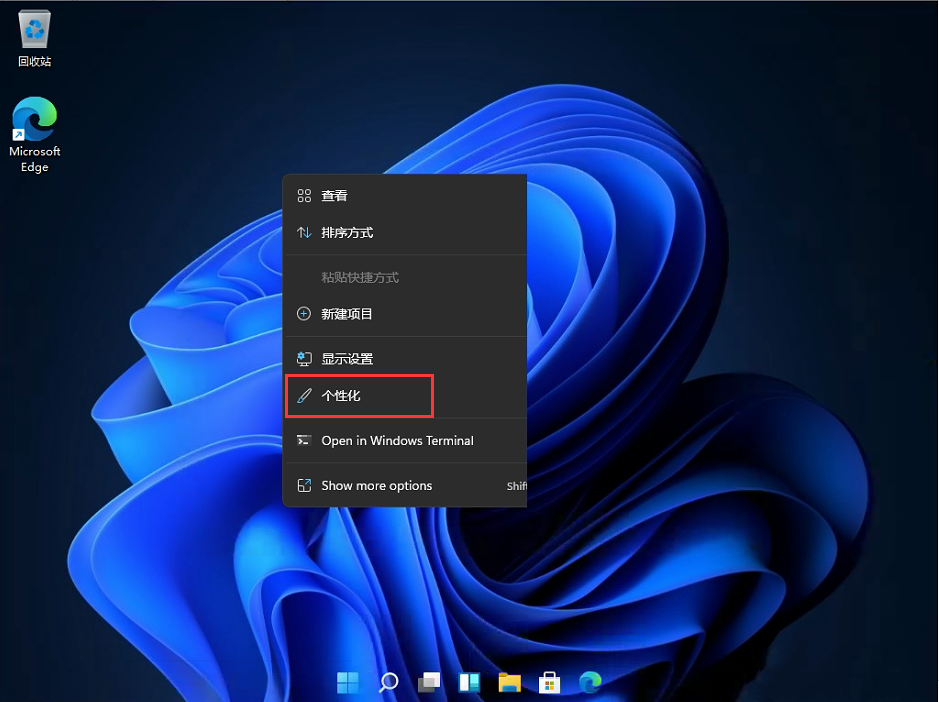
2. 개인화 진입 후, 우측 메뉴에서 디스크 [ ]를 찾아주세요.
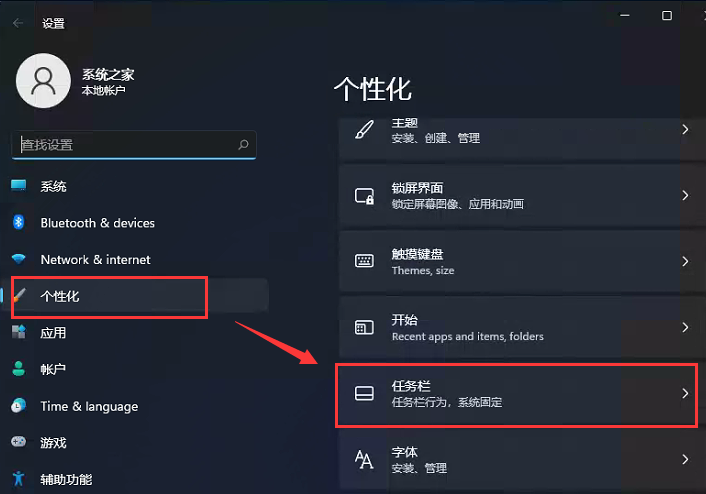
3. 작업 표시줄에 진입한 후 [작업 표시줄 동작]을 찾습니다.
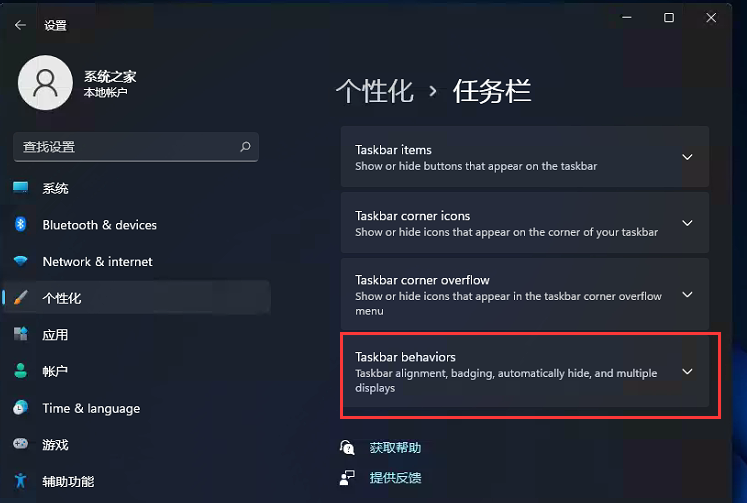
4. 클릭 후 [작업 표시줄 정렬]에서 시작 메뉴 [왼쪽] 정렬을 선택합니다.
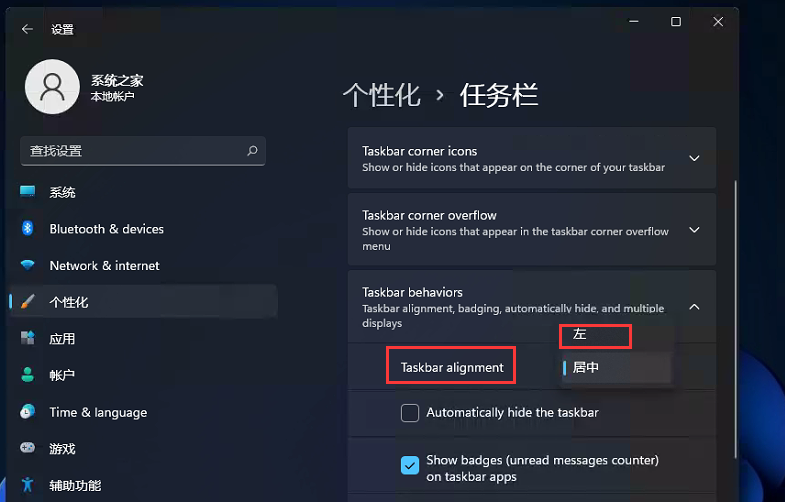
5. 설정이 완료되면 왼쪽에 시작 메뉴가 나타납니다!
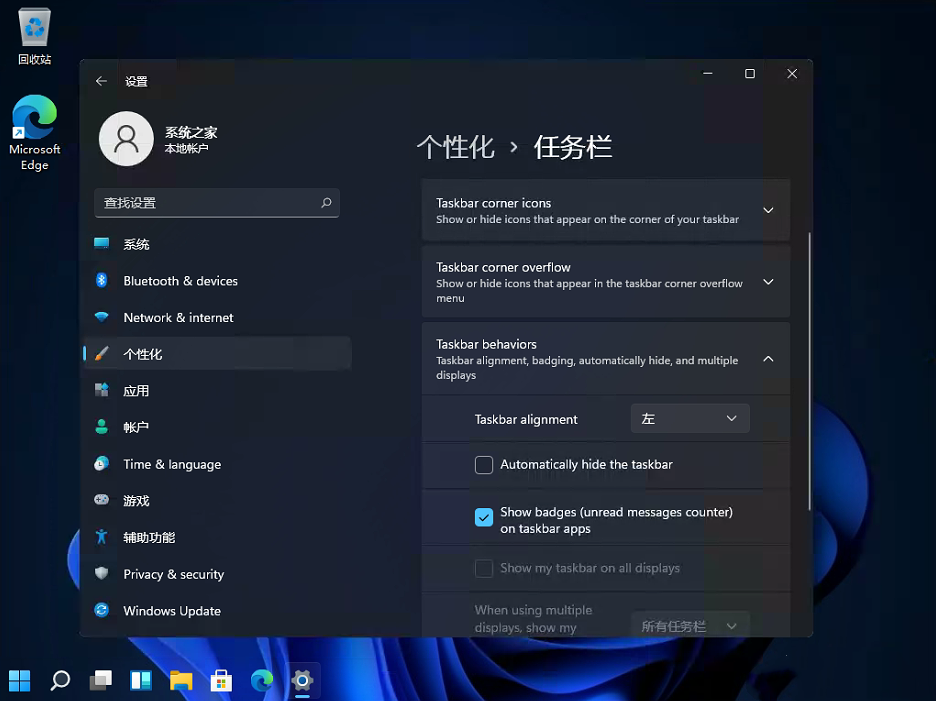
[win11 시작 메뉴를 왼쪽 하단에 설정하는 방법 - win11 작업 표시줄을 왼쪽에 설정하는 방법]의 모든 내용입니다. 더 흥미로운 튜토리얼은 이 사이트에 있습니다!
위 내용은 win11 시작 메뉴를 왼쪽 하단에 설정하는 방법의 상세 내용입니다. 자세한 내용은 PHP 중국어 웹사이트의 기타 관련 기사를 참조하세요!
성명:
이 기사는 chromezj.com에서 복제됩니다. 침해가 있는 경우 admin@php.cn으로 문의하시기 바랍니다. 삭제

